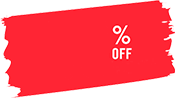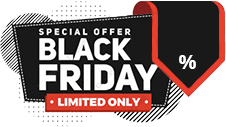Мультимедийная система для пассажиров задних сидений Acura MDX с 2006 и 2010 годов
Обычно пользователи нашего сайта находят эту страницу по следующим запросам:
номер кузова Acura MDX, давление в шинах Acura MDX, неисправности Acura MDX, подготовка к зиме Acura MDX, тормоза Acura MDX, масляный фильтр Acura MDX, топливный фильтр Acura MDX, фильр салона Acura MDX, регулировка фар Acura MDX
3. Мультимедийная система для пассажиров задних сидений
Данная система позволяет пассажирам на задних сиденьях использовать аудио и даже видео источник (радио, проигрыватель дисков, DVD-плеер), не синхронизированный с передней аудиосистемой. Аудиосигнал подается на беспроводные наушники.
Для использования мультимедийной системы замок зажигания должен быть повернут в положение ACCESSORY или ON.
Для включения системы
Нажмите на кнопку REAR PWR. Индикатор кнопки REAR PWR загорается вместе с индикатором кнопки FRONT SOURCE. Теперь пассажиры на задних сиденьях могут управлять системой с помощью панели, расположенной на потолке. Пассажиры также могут использовать пульт ДУ для управления системой, который закрепляется на потолочной панели. Для этого необходимо нажать на кнопку RELEASE. Нажатие на кнопку REAR CTRL OFF отключает управление системой с помощью задней панели. При нажатии на кнопку, на верхнем экране отображается сообщение «CTRL OFF».
Мультимедийная система выбирает аудио/видеоисточник, использовавшийся в последний раз. Если данный источник отсутствует (например, был извлечен DVD-диск), на экране отображается «DVD EJECT». Вы должны выбрать другой источник или загрузить DVD-диск.
Задние динамики
При включении мультимедийной системы, задние динамики автоматически отключаются, если для системы выбирается аудиоисточник, отличный от выбранного для передней аудиосистемы. На дисплее аудиосистемы и на верхнем экране отображается значок REAR SPEAKERS OFF. Аудио сигнал мультимедийной системы посылается на беспроводные наушники.
Если Вы хотите включить задние динамики, нажмите на кнопку REAR PWR и удерживайте, пока значок отключения динамиков не исчезнет.
Примечание:
Задние динамики сопряжены с передней аудиосистемой, поэтому они всегда воспринимают аудиосигнал от источника передней аудиосистемы.
Автомобили модели Acura MDX 2006 года выпуска
![Кнопка REAR CTRL OFF мультимедийная система для пассажиров задних сидений Acura MDX c 2007 и c 2010 годов, мультимедийная система для пассажиров задних сидений Акура МДХ c 2007 и c 2010 годов]()
- Кнопка REAR PWR
- Кнопка REAR CTRL OFF
- Верхняя панель с экраном
- Кнопка REAR SOURCE
- Кнопка FRONT SOURCE
Автомобили модели Acura MDX 2010 года выпуска
![Кнопка REAR SOURCE мультимедийная система для пассажиров задних сидений Acura MDX c 2007 и c 2010 годов, мультимедийная система для пассажиров задних сидений Акура МДХ c 2007 и c 2010 годов]()
- Кнопка REAR PWR
- Кнопка REAR CTRL OFF
- Кнопка FRONT SOURCE
- Кнопка REAR SOURCE
- Верхняя панель с экраном
Для выбора мультимедийной системы с передней панели управления
Для управления мультимедийной системой с передней панели, нажмите на кнопку REAR SOURCE. Вы услышите двукратный звуковой сигнал. Индикатор кнопки загорается.
Если Вы не используете мультимедийную систему с помощью передней панели в течение 10 секунд, индикатор кнопки гаснет, и загорается индикатор FRONT SOURCE.
Если диски загружены в верхний слот проигрывателя, нажмите на кнопку 6 DISC. Если диск загружен в нижний слот, нажмите на кнопку DVD.
Управление DVD-плеером с помощью передней панели
DVD-плеер аудиосистемы может воспроизводить диски DVD-Video, MP3/WMA и диски DTS CD.
Автомобили модели Acura MDX 2006 года выпуска
![Задняя панель управления мультимедийная система для пассажиров задних сидений Acura MDX c 2007 и c 2010 годов, мультимедийная система для пассажиров задних сидений Акура МДХ c 2007 и c 2010 годов]()
- Задняя панель управления
- Кнопка OPEN
- Верхний экран
Автомобили модели Acura MDX 2010 года выпуска
![Открывайте верхний экран, нажимая на кнопку OPEN мультимедийная система для пассажиров задних сидений Acura MDX c 2007 и c 2010 годов, мультимедийная система для пассажиров задних сидений Акура МДХ c 2007 и c 2010 годов]()
- Задняя панель управления
- Дисплей мультимедийной системы
Открывайте верхний экран, нажимая на кнопку OPEN. Экран разворачивается вниз не до конца. Откройте экран вниз до конца вручную. Если Вы разворачиваете экран слишком далеко вперед, за второе фиксированное положение, экран отключается. Отведите экран назад до второго или первого фиксированного положения для включения экрана. Для закрывания сверните экран вверх до фиксированного положения.
![Вставьте диск наполовину в слот, далее диск автоматически загружается в проигрыватель мультимедийная система для пассажиров задних сидений Acura MDX c 2007 и c 2010 годов, мультимедийная система для пассажиров задних сидений Акура МДХ c 2007 и c 2010 годов]()
- Кнопки SEEK/SKIP
- Кнопка EJECT
- Кнопка PLAY/PAUSE
Загрузите DVD-диск в нижний слот модуля аудиосистемы. Вставьте диск наполовину в слот, далее диск автоматически загружается в проигрыватель.
PLAY – нажмите на кнопку DVD ![PLAY – нажмите на кнопку DVD, если воспроизведение диска не запускается автоматически мультимедийная система для пассажиров задних сидений Acura MDX c 2007 и c 2010 годов, мультимедийная система для пассажиров задних сидений Акура МДХ c 2007 и c 2010 годов]() , если воспроизведение диска не запускается автоматически.
, если воспроизведение диска не запускается автоматически.
PAUSE – нажимайте на кнопку DVD ![PAUSE – нажимайте на кнопку DVD для включения паузы мультимедийная система для пассажиров задних сидений Acura MDX c 2007 и c 2010 годов, мультимедийная система для пассажиров задних сидений Акура МДХ c 2007 и c 2010 годов]() для включения паузы. Повторно нажмите на данную кнопку или кнопку PLAY для возобновления проигрывания диска.
для включения паузы. Повторно нажмите на данную кнопку или кнопку PLAY для возобновления проигрывания диска.
SEEK/SKIP – нажмите и удерживайте кнопку «+» для перемотки вперед; на экране отображается время воспроизведения в режиме перемотки. Нажмите и удерживайте кнопку «-» для перемотки назад. Для остановки перемотки отпустите кнопку.
При каждом нажатии кнопки «+» система переходит к началу следующего трека или эпизода. Нажмите и отпустите кнопку «-» для возврата в начало текущего трека. Повторно нажмите и отпустите кнопку для перехода к началу предыдущего трека.
EJECT – нажимайте на кнопку EJECT для извлечения диска из проигрывателя.
Задняя панель управления
Для включения задней панели управления, нажмите на кнопку PWR. Для выбора аудио-,видеоисточника используйте кнопки AM/FM, XM RADIO (спутниковое радио), 6 DISC, DVD или AUX. Выбранный источник отображается на экране. Убедитесь в том, что использование задней панели не было заблокировано с помощью кнопки REAR CTRL на передней панели управления. Если аудиосистема отключена или не горит индикатор REAR PWR, Вы не сможете включить заднюю панель управления.
![Задняя панель управления мультимедийная система для пассажиров задних сидений Acura MDX c 2007 и c 2010 годов, мультимедийная система для пассажиров задних сидений Акура МДХ c 2007 и c 2010 годов]()
Задняя панель управления
Проигрывание радио
Используйте кнопки ![Используйте кнопки для выбора SEEK, TUNE, AUTO SELECT, SCAN или одной из предустановленных радиостанций мультимедийная система для пассажиров задних сидений Acura MDX c 2007 и c 2010 годов, мультимедийная система для пассажиров задних сидений Акура МДХ c 2007 и c 2010 годов]() ,
, ![Используйте кнопки для выбора SEEK, TUNE, AUTO SELECT, SCAN или одной из предустановленных радиостанций мультимедийная система для пассажиров задних сидений Acura MDX c 2007 и c 2010 годов, мультимедийная система для пассажиров задних сидений Акура МДХ c 2007 и c 2010 годов]() ,
, ![Используйте кнопки для выбора SEEK, TUNE, AUTO SELECT, SCAN или одной из предустановленных радиостанций мультимедийная система для пассажиров задних сидений Acura MDX c 2007 и c 2010 годов, мультимедийная система для пассажиров задних сидений Акура МДХ c 2007 и c 2010 годов]() или
или ![Используйте кнопки для выбора SEEK, TUNE, AUTO SELECT, SCAN или одной из предустановленных радиостанций мультимедийная система для пассажиров задних сидений Acura MDX c 2007 и c 2010 годов, мультимедийная система для пассажиров задних сидений Акура МДХ c 2007 и c 2010 годов]() для выбора SEEK, TUNE, AUTO SELECT, SCAN или одной из предустановленных радиостанций. Для подтверждения выбора нажимайте кнопку ENT. Данные функции имеют сходные свойства с соответствующими функциями передней аудиосистемы. Вы также можете использовать кнопки
для выбора SEEK, TUNE, AUTO SELECT, SCAN или одной из предустановленных радиостанций. Для подтверждения выбора нажимайте кнопку ENT. Данные функции имеют сходные свойства с соответствующими функциями передней аудиосистемы. Вы также можете использовать кнопки ![Вы также можете использовать кнопки для выбора треков/эпизодов мультимедийная система для пассажиров задних сидений Acura MDX c 2007 и c 2010 годов, мультимедийная система для пассажиров задних сидений Акура МДХ c 2007 и c 2010 годов]() и
и ![Вы также можете использовать кнопки для выбора треков/эпизодов мультимедийная система для пассажиров задних сидений Acura MDX c 2007 и c 2010 годов, мультимедийная система для пассажиров задних сидений Акура МДХ c 2007 и c 2010 годов]() для выбора треков/эпизодов и кнопки
для выбора треков/эпизодов и кнопки ![Вы также можете использовать кнопки для настройки радиостанций вверх и вниз по диапазону мультимедийная система для пассажиров задних сидений Acura MDX c 2007 и c 2010 годов, мультимедийная система для пассажиров задних сидений Акура МДХ c 2007 и c 2010 годов]() и
и ![Вы также можете использовать кнопки для настройки радиостанций вверх и вниз по диапазону мультимедийная система для пассажиров задних сидений Acura MDX c 2007 и c 2010 годов, мультимедийная система для пассажиров задних сидений Акура МДХ c 2007 и c 2010 годов]() для настройки радиостанций вверх и вниз по диапазону.
для настройки радиостанций вверх и вниз по диапазону.
Проигрывание диска в CD-чейнджере на 6 дисков
Если в проигрыватель загружены диски, выберите диск, нажимая на кнопку 6 DISC.
Используйте кнопки ![Используйте кнопки для выбора REPEAT, RANDOM, SCAN мультимедийная система для пассажиров задних сидений Acura MDX c 2007 и c 2010 годов, мультимедийная система для пассажиров задних сидений Акура МДХ c 2007 и c 2010 годов]() ,
, ![Используйте кнопки для выбора REPEAT, RANDOM, SCAN мультимедийная система для пассажиров задних сидений Acura MDX c 2007 и c 2010 годов, мультимедийная система для пассажиров задних сидений Акура МДХ c 2007 и c 2010 годов]() ,
, ![Используйте кнопки для выбора REPEAT, RANDOM, SCAN мультимедийная система для пассажиров задних сидений Acura MDX c 2007 и c 2010 годов, мультимедийная система для пассажиров задних сидений Акура МДХ c 2007 и c 2010 годов]() или
или ![Используйте кнопки для выбора REPEAT, RANDOM, SCAN мультимедийная система для пассажиров задних сидений Acura MDX c 2007 и c 2010 годов, мультимедийная система для пассажиров задних сидений Акура МДХ c 2007 и c 2010 годов]() для выбора REPEAT, RANDOM, SCAN, а также кнопки
для выбора REPEAT, RANDOM, SCAN, а также кнопки ![Используйте кнопки для переключения треков мультимедийная система для пассажиров задних сидений Acura MDX c 2007 и c 2010 годов, мультимедийная система для пассажиров задних сидений Акура МДХ c 2007 и c 2010 годов]() и
и ![Используйте кнопки для переключения треков мультимедийная система для пассажиров задних сидений Acura MDX c 2007 и c 2010 годов, мультимедийная система для пассажиров задних сидений Акура МДХ c 2007 и c 2010 годов]() для переключения треков и кнопки
для переключения треков и кнопки ![Используйте кнопки для для перемотки мультимедийная система для пассажиров задних сидений Acura MDX c 2007 и c 2010 годов, мультимедийная система для пассажиров задних сидений Акура МДХ c 2007 и c 2010 годов]() и
и ![Используйте кнопки для для перемотки мультимедийная система для пассажиров задних сидений Acura MDX c 2007 и c 2010 годов, мультимедийная система для пассажиров задних сидений Акура МДХ c 2007 и c 2010 годов]() для перемотки. Для подтверждения выбора функции нажимайте кнопку ENT.
для перемотки. Для подтверждения выбора функции нажимайте кнопку ENT.
Для выбора другого диска используйте кнопки ![Для выбора другого диска используйте кнопки для выбора пункта с желаемым диском и нажмите на кнопку ENT мультимедийная система для пассажиров задних сидений Acura MDX c 2007 и c 2010 годов, мультимедийная система для пассажиров задних сидений Акура МДХ c 2007 и c 2010 годов]() ,
, ![Для выбора другого диска используйте кнопки для выбора пункта с желаемым диском и нажмите на кнопку ENT мультимедийная система для пассажиров задних сидений Acura MDX c 2007 и c 2010 годов, мультимедийная система для пассажиров задних сидений Акура МДХ c 2007 и c 2010 годов]() ,
, ![Для выбора другого диска используйте кнопки для выбора пункта с желаемым диском и нажмите на кнопку ENT мультимедийная система для пассажиров задних сидений Acura MDX c 2007 и c 2010 годов, мультимедийная система для пассажиров задних сидений Акура МДХ c 2007 и c 2010 годов]() или
или ![Для выбора другого диска используйте кнопки для выбора пункта с желаемым диском и нажмите на кнопку ENT мультимедийная система для пассажиров задних сидений Acura MDX c 2007 и c 2010 годов, мультимедийная система для пассажиров задних сидений Акура МДХ c 2007 и c 2010 годов]() для выбора пункта с желаемым диском и нажмите на кнопку ENT.
для выбора пункта с желаемым диском и нажмите на кнопку ENT.
Если диски загружены в CD-чейнджер и верхний экран закрыт, для переключения дисков можно нажимать на кнопки ![Если диски загружены в CD-чейнджер и верхний экран закрыт, для переключения дисков можно нажимать на кнопки мультимедийная система для пассажиров задних сидений Acura MDX c 2007 и c 2010 годов, мультимедийная система для пассажиров задних сидений Акура МДХ c 2007 и c 2010 годов]() или
или ![Если диски загружены в CD-чейнджер и верхний экран закрыт, для переключения дисков можно нажимать на кнопки мультимедийная система для пассажиров задних сидений Acura MDX c 2007 и c 2010 годов, мультимедийная система для пассажиров задних сидений Акура МДХ c 2007 и c 2010 годов]() .
.
Проигрывание DVD дисков
Верхний видеоэкран предназначен исключительно для использования задними пассажирами. Водитель и передний пассажир не должны пытаться смотреть на видеоэкран во время движения.
Открывайте верхний экран, нажимая на кнопку OPEN. Экран разворачивается вниз не до конца. Откройте экран вниз до конца вручную. Если Вы разворачиваете экран слишком далеко вперед, за второе фиксированное положение, экран отключается. Отведите экран назад до второго или первого фиксированного положения для включения экрана. Для закрывания сверните экран вверх до фиксированного положения.
Нажимайте на кнопку ![Нажимайте на кнопку для включения паузы мультимедийная система для пассажиров задних сидений Acura MDX c 2007 и c 2010 годов, мультимедийная система для пассажиров задних сидений Акура МДХ c 2007 и c 2010 годов]() для включения паузы. Повторно нажмите на кнопку для возобновления воспроизведения.
для включения паузы. Повторно нажмите на кнопку для возобновления воспроизведения.
Нажимайте на кнопку ![Нажимайте на кнопку для перехода к началу следующего эпизода мультимедийная система для пассажиров задних сидений Acura MDX c 2007 и c 2010 годов, мультимедийная система для пассажиров задних сидений Акура МДХ c 2007 и c 2010 годов]() для перехода к началу следующего эпизода. Нажимайте на кнопку
для перехода к началу следующего эпизода. Нажимайте на кнопку ![Нажимайте на кнопку для возврата к началу текущего эпизода мультимедийная система для пассажиров задних сидений Acura MDX c 2007 и c 2010 годов, мультимедийная система для пассажиров задних сидений Акура МДХ c 2007 и c 2010 годов]() для возврата к началу текущего эпизода.
для возврата к началу текущего эпизода.
Повторно нажимайте на кнопку ![Повторно нажимайте на кнопку для перехода к предыдущему треку мультимедийная система для пассажиров задних сидений Acura MDX c 2007 и c 2010 годов, мультимедийная система для пассажиров задних сидений Акура МДХ c 2007 и c 2010 годов]() для перехода к предыдущему треку.
для перехода к предыдущему треку.
![Задняя панель управления мультимедийная система для пассажиров задних сидений Acura MDX c 2007 и c 2010 годов, мультимедийная система для пассажиров задних сидений Акура МДХ c 2007 и c 2010 годов]()
- Задняя панель управления
- Кнопка OPEN
- Видеоэкран
Для быстрой перемотки вперед/назад выжимайте кнопки ![Для быстрой перемотки вперед/назад выжимайте кнопки мультимедийная система для пассажиров задних сидений Acura MDX c 2007 и c 2010 годов, мультимедийная система для пассажиров задних сидений Акура МДХ c 2007 и c 2010 годов]() и
и ![Для быстрой перемотки вперед/назад выжимайте кнопки мультимедийная система для пассажиров задних сидений Acura MDX c 2007 и c 2010 годов, мультимедийная система для пассажиров задних сидений Акура МДХ c 2007 и c 2010 годов]() . Удерживайте кнопку до необходимого момента, затем отпускайте.
. Удерживайте кнопку до необходимого момента, затем отпускайте.
Для выбора меню DVD нажмите на кнопку MENU/SCROLL. Используйте кнопки ![Используйте кнопки для навигации по меню мультимедийная система для пассажиров задних сидений Acura MDX c 2007 и c 2010 годов, мультимедийная система для пассажиров задних сидений Акура МДХ c 2007 и c 2010 годов]() ,
, ![Используйте кнопки для навигации по меню мультимедийная система для пассажиров задних сидений Acura MDX c 2007 и c 2010 годов, мультимедийная система для пассажиров задних сидений Акура МДХ c 2007 и c 2010 годов]() ,
, ![Используйте кнопки для навигации по меню мультимедийная система для пассажиров задних сидений Acura MDX c 2007 и c 2010 годов, мультимедийная система для пассажиров задних сидений Акура МДХ c 2007 и c 2010 годов]() или
или ![Используйте кнопки для навигации по меню мультимедийная система для пассажиров задних сидений Acura MDX c 2007 и c 2010 годов, мультимедийная система для пассажиров задних сидений Акура МДХ c 2007 и c 2010 годов]() для навигации по меню. Выбрав нужный пункт, нажимайте на кнопку ENT.
для навигации по меню. Выбрав нужный пункт, нажимайте на кнопку ENT.
Кнопка DISP
![При нажатии на кнопку DISP во время воспроизведения DVD-диска на экране отображаются - номер проигрываемого видео, эпизода, время воспроизведения, ракурс, язык субтитров, параметры аудио мультимедийная система для пассажиров задних сидений Acura MDX c 2007 и c 2010 годов, мультимедийная система для пассажиров задних сидений Акура МДХ c 2007 и c 2010 годов]()
При нажатии на кнопку DISP во время воспроизведения DVD-диска на экране отображаются: номер проигрываемого видео, эпизода, время воспроизведения, ракурс, язык субтитров, параметры аудио. Для возврата к экрану DVD Video повторно нажмите на кнопку DISP.
Если Вы нажимаете кнопку DISP, система автоматически возвращается в предыдущий режим через несколько секунд.
Кнопка MENU SCROLL
![При нажатии на кнопку MENU SCROLL во время воспроизведения DVD-диска, на экране отображается DVD Menu мультимедийная система для пассажиров задних сидений Acura MDX c 2007 и c 2010 годов, мультимедийная система для пассажиров задних сидений Акура МДХ c 2007 и c 2010 годов]()
При нажатии на кнопку MENU SCROLL во время воспроизведения DVD-диска, на экране отображается DVD Menu. Опции данного меню: TOP MENU, MENU, PLAY MODE, SEARCH и NumInput.
Для выбора опций используйте кнопки навигации и нажимайте на кнопку ENT. Для возврата к экрану DVD Video выбирайте EXIT.
TOP MENU
![При выборе TOP MENU включается режим названия DVD мультимедийная система для пассажиров задних сидений Acura MDX c 2007 и c 2010 годов, мультимедийная система для пассажиров задних сидений Акура МДХ c 2007 и c 2010 годов]()
При выборе TOP MENU включается режим названия DVD. Данное меню также отображается при нажатии кнопки MENU SCROLL, когда диск не воспроизводится. Для возврата к воспроизведению нажмите на кнопку RETURN.
MENU
![При выборе MENU с помощью кнопок навигации, отображается меню названия DVD мультимедийная система для пассажиров задних сидений Acura MDX c 2007 и c 2010 годов, мультимедийная система для пассажиров задних сидений Акура МДХ c 2007 и c 2010 годов]()
При выборе MENU с помощью кнопок навигации, отображается меню названия DVD.
PLAY MODE
![При выборе PLAY MODE с помощью кнопок навигации, Вы можете изменить субтитры или ракурс просмотра видео (если проигрываемый диск имеет данную функцию) мультимедийная система для пассажиров задних сидений Acura MDX c 2007 и c 2010 годов, мультимедийная система для пассажиров задних сидений Акура МДХ c 2007 и c 2010 годов]()
При выборе PLAY MODE с помощью кнопок навигации, Вы можете изменить субтитры или ракурс просмотра видео (если проигрываемый диск имеет данную функцию).
«Audio»
![Audio мультимедийная система для пассажиров задних сидений Acura MDX c 2007 и c 2010 годов, мультимедийная система для пассажиров задних сидений Акура МДХ c 2007 и c 2010 годов]()
Для изменения настроек аудио, с помощью кнопок навигации ( ![Для изменения настроек аудио, с помощью кнопок навигации выберите пункт Audio из меню воспроизведения и нажмите на кнопку ENT мультимедийная система для пассажиров задних сидений Acura MDX c 2007 и c 2010 годов, мультимедийная система для пассажиров задних сидений Акура МДХ c 2007 и c 2010 годов]() ,
, ![Для изменения настроек аудио, с помощью кнопок навигации выберите пункт Audio из меню воспроизведения и нажмите на кнопку ENT мультимедийная система для пассажиров задних сидений Acura MDX c 2007 и c 2010 годов, мультимедийная система для пассажиров задних сидений Акура МДХ c 2007 и c 2010 годов]() ) выберите пункт «Audio» из меню воспроизведения и нажмите на кнопку ENT. Вы можете выбрать другую аудиодорожку (если они есть на диске), нажимая на кнопки
) выберите пункт «Audio» из меню воспроизведения и нажмите на кнопку ENT. Вы можете выбрать другую аудиодорожку (если они есть на диске), нажимая на кнопки ![Вы можете выбрать другую аудиодорожку (если они есть на диске), нажимая на кнопки мультимедийная система для пассажиров задних сидений Acura MDX c 2007 и c 2010 годов, мультимедийная система для пассажиров задних сидений Акура МДХ c 2007 и c 2010 годов]() и
и ![Вы можете выбрать другую аудиодорожку (если они есть на диске), нажимая на кнопки мультимедийная система для пассажиров задних сидений Acura MDX c 2007 и c 2010 годов, мультимедийная система для пассажиров задних сидений Акура МДХ c 2007 и c 2010 годов]() .
.
Нажмите на кнопку RETURN для возврата на главную страницу Play Mode. Для возврата к предыдущему режиму, повторно нажмите на кнопку RETURN.
«Subtitle»
![Для выбора субтитров выделите пункт Subtitle с помощью кнопок навигации и нажмите ENT мультимедийная система для пассажиров задних сидений Acura MDX c 2007 и c 2010 годов, мультимедийная система для пассажиров задних сидений Акура МДХ c 2007 и c 2010 годов]()
Для выбора субтитров выделите пункт «Subtitle» с помощью кнопок навигации и нажмите ENT. Доступные субтитры выбираются с помощью кнопок ![Доступные субтитры выбираются с помощью кнопок мультимедийная система для пассажиров задних сидений Acura MDX c 2007 и c 2010 годов, мультимедийная система для пассажиров задних сидений Акура МДХ c 2007 и c 2010 годов]() и
и ![Доступные субтитры выбираются с помощью кнопок мультимедийная система для пассажиров задних сидений Acura MDX c 2007 и c 2010 годов, мультимедийная система для пассажиров задних сидений Акура МДХ c 2007 и c 2010 годов]() . По окончании выбора нажмите ENT. Нажмите на кнопку RETURN для возврата к главной странице Play Mode. Для возврата в предыдущий экран, повторно нажмите на кнопку RETURN.
. По окончании выбора нажмите ENT. Нажмите на кнопку RETURN для возврата к главной странице Play Mode. Для возврата в предыдущий экран, повторно нажмите на кнопку RETURN.
«Angle»
![Для выбора ракурса просмотра выделите пункт Angle с помощью кнопок навигации и нажмите ENT мультимедийная система для пассажиров задних сидений Acura MDX c 2007 и c 2010 годов, мультимедийная система для пассажиров задних сидений Акура МДХ c 2007 и c 2010 годов]()
Для выбора ракурса просмотра выделите пункт «Angle» с помощью кнопок навигации и нажмите ENT. Доступные ракурсы просмотра выбираются с помощью кнопок ![оступные ракурсы просмотра выбираются с помощью кнопок мультимедийная система для пассажиров задних сидений Acura MDX c 2007 и c 2010 годов, мультимедийная система для пассажиров задних сидений Акура МДХ c 2007 и c 2010 годов]() и
и ![оступные ракурсы просмотра выбираются с помощью кнопок мультимедийная система для пассажиров задних сидений Acura MDX c 2007 и c 2010 годов, мультимедийная система для пассажиров задних сидений Акура МДХ c 2007 и c 2010 годов]() . По окончании выбора нажмите ENT. Нажмите на кнопку RETURN для возврата к главной странице Play Mode. Для возврата в предыдущий экран повторно нажмите на кнопку RETURN.
. По окончании выбора нажмите ENT. Нажмите на кнопку RETURN для возврата к главной странице Play Mode. Для возврата в предыдущий экран повторно нажмите на кнопку RETURN.
SEARCH
![При выборе пункта Search, появляется сообщение Jump to chapter and title number input мультимедийная система для пассажиров задних сидений Acura MDX c 2007 и c 2010 годов, мультимедийная система для пассажиров задних сидений Акура МДХ c 2007 и c 2010 годов]()
При выборе пункта Search, появляется сообщение «Jump to chapter and title number input». Для включения режима поиска файлов/эпизодов нажмите на кнопку ENT.
«Title/Chapter Search»
![Title/Chapter Search мультимедийная система для пассажиров задних сидений Acura MDX c 2007 и c 2010 годов, мультимедийная система для пассажиров задних сидений Акура МДХ c 2007 и c 2010 годов]()
При выбранном пункте «Title» используйте кнопки ![При выбранном пункте Title используйте кнопки для перехода к необходимому файлу мультимедийная система для пассажиров задних сидений Acura MDX c 2007 и c 2010 годов, мультимедийная система для пассажиров задних сидений Акура МДХ c 2007 и c 2010 годов]() и
и ![При выбранном пункте Title используйте кнопки для перехода к необходимому файлу мультимедийная система для пассажиров задних сидений Acura MDX c 2007 и c 2010 годов, мультимедийная система для пассажиров задних сидений Акура МДХ c 2007 и c 2010 годов]() для перехода к необходимому файлу. Затем нажмите на кнопку ENT. Если выбран пункт «Chapter», используйте те же кнопки для поиска желаемого эпизода.
для перехода к необходимому файлу. Затем нажмите на кнопку ENT. Если выбран пункт «Chapter», используйте те же кнопки для поиска желаемого эпизода.
NumInput
![Для DVD проигрывателя можно ввести цифровую команду мультимедийная система для пассажиров задних сидений Acura MDX c 2007 и c 2010 годов, мультимедийная система для пассажиров задних сидений Акура МДХ c 2007 и c 2010 годов]()
Для DVD проигрывателя можно ввести цифровую команду.
При выборе пункта «NumInput» появляется сообщение «Jump to keypad». Нажмите ENT для отображения экрана ввода цифровой команды.
![Выберите первую цифру с помощью навигационных кнопок и нажмите ENT мультимедийная система для пассажиров задних сидений Acura MDX c 2007 и c 2010 годов, мультимедийная система для пассажиров задних сидений Акура МДХ c 2007 и c 2010 годов]()
Выберите первую цифру с помощью навигационных кнопок и нажмите ENT. Если Вы хотите изменить вводимый код, выберите «DEL» и нажмите ENT. Введите следующую цифру и нажмите ENT. Для возврата к экрану DVD нажмите RETURN или выберите пункт EXIT и нажмите ENT.
Кнопка SETUP
![При нажатии на кнопку SETUP во время воспроизведения DVD-диска, на экране отображается меню установок мультимедийная система для пассажиров задних сидений Acura MDX c 2007 и c 2010 годов, мультимедийная система для пассажиров задних сидений Акура МДХ c 2007 и c 2010 годов]()
При нажатии на кнопку SETUP во время воспроизведения DVD-диска, на экране отображается меню установок. Опции данного меню: DISP ADJUSTMENT, ASPECT RATIO и PERSONAL SURROUND.
Используйте навигационные кнопки для выбора опции и нажимайте на кнопку ENT. Для возврата к экрану DVD Video, нажмите EXIT.
Disp Adjust
Для настройки параметров экрана, выберите пункт «Disp Adjus» с помощью кнопок установок и нажмите ENT. Вы можете отрегулировать следующие параметры:
- Brightness (яркость);
- Contrast (контрастность);
- Black Level (уровень черного);
- Tint (насыщенность);
- Color (цветность).
![Выберите параметр, который хотите настроить мультимедийная система для пассажиров задних сидений Acura MDX c 2007 и c 2010 годов, мультимедийная система для пассажиров задних сидений Акура МДХ c 2007 и c 2010 годов]()
Выберите параметр, который хотите настроить. Используйте кнопки ![Используйте кнопки для настройки мультимедийная система для пассажиров задних сидений Acura MDX c 2007 и c 2010 годов, мультимедийная система для пассажиров задних сидений Акура МДХ c 2007 и c 2010 годов]() и
и ![Используйте кнопки для настройки мультимедийная система для пассажиров задних сидений Acura MDX c 2007 и c 2010 годов, мультимедийная система для пассажиров задних сидений Акура МДХ c 2007 и c 2010 годов]() для настройки. По завершению внесения настроек, нажмите на кнопку RETURN.
для настройки. По завершению внесения настроек, нажмите на кнопку RETURN.
![Для сброса установок в состояние по умолчанию выберите пункт Reset и нажмите кнопку ENT мультимедийная система для пассажиров задних сидений Acura MDX c 2007 и c 2010 годов, мультимедийная система для пассажиров задних сидений Акура МДХ c 2007 и c 2010 годов]()
Для сброса установок в состояние по умолчанию выберите пункт «Reset» и нажмите кнопку ENT.
![На экране появляется форма подтверждения сброса установок по умолчанию мультимедийная система для пассажиров задних сидений Acura MDX c 2007 и c 2010 годов, мультимедийная система для пассажиров задних сидений Акура МДХ c 2007 и c 2010 годов]()
На экране появляется форма подтверждения сброса установок по умолчанию.
Выберите «Yes» и нажмите на кнопку ENT.
AspectRatio
Вы можете выбрать следующий формат экрана:
- Normal (обычный);
- Wide (широкий);
- Zoom (увеличенный);
- Full (полноэкранный режим);
![Выберите пункт AspectRatio и нажмите ENT мультимедийная система для пассажиров задних сидений Acura MDX c 2007 и c 2010 годов, мультимедийная система для пассажиров задних сидений Акура МДХ c 2007 и c 2010 годов]()
Выберите пункт «AspectRatio» и нажмите ENT. Затем выберите необходимый формат экрана и нажмите на кнопку ENT.
Система возвращается в режим воспроизведения в выбранном формате.
PERSONAL SURROUND
![Для изменения параметров аудио выберите пункт PERSONAL SURROUND и нажмите ENT мультимедийная система для пассажиров задних сидений Acura MDX c 2007 и c 2010 годов, мультимедийная система для пассажиров задних сидений Акура МДХ c 2007 и c 2010 годов]()
Для изменения параметров аудио выберите пункт «PERSONAL SURROUND» и нажмите ENT. Выберите желаемую опцию «Cinema» (кино), «Music» (музыка) или «Voice» (голос) и нажмите ENT. Логотип функции Personal Surround отображается в верхнем правом углу экрана.
При выборе «Off» логотип исчезает, и во время воспроизведения данный звуковой эффект будет отключен.
Меню INITIAL SETTINGS
![При нажатии на кнопку SETUP на задней панели управления, когда DVD-диск не воспроизводится, на экране отображается меню INITIAL SETTINGS (первоначальные настройки) мультимедийная система для пассажиров задних сидений Acura MDX c 2007 и c 2010 годов, мультимедийная система для пассажиров задних сидений Акура МДХ c 2007 и c 2010 годов]()
При нажатии на кнопку SETUP на задней панели управления, когда DVD-диск не воспроизводится, на экране отображается меню INITIAL SETTINGS (первоначальные настройки).
В данном меню можно выбрать две опции: Language и Others.
INITIAL SETTINGS (Language)
![При выборе пункта Language, появляется вышеуказанное меню мультимедийная система для пассажиров задних сидений Acura MDX c 2007 и c 2010 годов, мультимедийная система для пассажиров задних сидений Акура МДХ c 2007 и c 2010 годов]()
При выборе пункта «Language», появляется вышеуказанное меню. Для выхода выберите «Exit» и нажмите ENT.
Menu Language
![Для установки языка меню выберите Menu Language с помощью кнопок навигации мультимедийная система для пассажиров задних сидений Acura MDX c 2007 и c 2010 годов, мультимедийная система для пассажиров задних сидений Акура МДХ c 2007 и c 2010 годов]()
Для установки языка меню выберите Menu Language с помощью кнопок навигации.
![Выберите желаемый язык мультимедийная система для пассажиров задних сидений Acura MDX c 2007 и c 2010 годов, мультимедийная система для пассажиров задних сидений Акура МДХ c 2007 и c 2010 годов]()
Выберите желаемый язык, нажимая на кнопки ![Выберите желаемый язык, нажимая на кнопки мультимедийная система для пассажиров задних сидений Acura MDX c 2007 и c 2010 годов, мультимедийная система для пассажиров задних сидений Акура МДХ c 2007 и c 2010 годов]() и
и ![Выберите желаемый язык, нажимая на кнопки мультимедийная система для пассажиров задних сидений Acura MDX c 2007 и c 2010 годов, мультимедийная система для пассажиров задних сидений Акура МДХ c 2007 и c 2010 годов]() . Затем нажмите ENT.
. Затем нажмите ENT.
Доступные языки: English (английский), French (французский), Spanish (испанский), German (немецкий), Italian (итальянский), Dutch (голландский), Chinese (китайский), Korean (корейский), Thai (тайский), Japanese (японский) и другие.
![Если Вы хотите установить для интерфейса меню язык, который не включен в основной список, Вы должны ввести код необходимого для Вас языка мультимедийная система для пассажиров задних сидений Acura MDX c 2007 и c 2010 годов, мультимедийная система для пассажиров задних сидений Акура МДХ c 2007 и c 2010 годов]()
Если Вы хотите установить для интерфейса меню язык, который не включен в основной список, Вы должны ввести код необходимого для Вас языка. Выберите Other и нажмите ENT.
![Если Вы выберете No и нажмете на кнопку ENT, экран возвращается в меню Language мультимедийная система для пассажиров задних сидений Acura MDX c 2007 и c 2010 годов, мультимедийная система для пассажиров задних сидений Акура МДХ c 2007 и c 2010 годов]()
Если Вы выберете «No» и нажмете на кнопку ENT, экран возвращается в меню Language.
![Выберите Yes для ввода языкового кода мультимедийная система для пассажиров задних сидений Acura MDX c 2007 и c 2010 годов, мультимедийная система для пассажиров задних сидений Акура МДХ c 2007 и c 2010 годов]()
Выберите «Yes» для ввода языкового кода. Вводите четырехзначный код с помощью навигационных кнопок и нажатия кнопки ENT. Завершив ввод, для подтверждения, повторно нажмите ENT.
![Если во время ввода кода Вы допустили ошибку, выберите DEL и нажмите ENT мультимедийная система для пассажиров задних сидений Acura MDX c 2007 и c 2010 годов, мультимедийная система для пассажиров задних сидений Акура МДХ c 2007 и c 2010 годов]()
Если во время ввода кода Вы допустили ошибку, выберите «DEL» и нажмите ENT. Экран возвращается в меню Language.
Audio Language
![Перед проигрыванием DVD-диска Вы можете выбрать звуковую дорожку с необходимым для Вас языком (если на диске записаны альтернативные звуковые дорожки) мультимедийная система для пассажиров задних сидений Acura MDX c 2007 и c 2010 годов, мультимедийная система для пассажиров задних сидений Акура МДХ c 2007 и c 2010 годов]()
Перед проигрыванием DVD-диска Вы можете выбрать звуковую дорожку с необходимым для Вас языком (если на диске записаны альтернативные звуковые дорожки). Выберите пункт Audio Language.
Subtitle Language
![Перед проигрыванием DVD-диска Вы можете выбрать субтитры с необходимым для Вас языком мультимедийная система для пассажиров задних сидений Acura MDX c 2007 и c 2010 годов, мультимедийная система для пассажиров задних сидений Акура МДХ c 2007 и c 2010 годов]()
Перед проигрыванием DVD-диска Вы можете выбрать субтитры с необходимым для Вас языком. Выберите Subtitle Language и с помощью кнопок ![Выберите Subtitle Language и с помощью кнопок переключайте доступные на диске субтитры мультимедийная система для пассажиров задних сидений Acura MDX c 2007 и c 2010 годов, мультимедийная система для пассажиров задних сидений Акура МДХ c 2007 и c 2010 годов]() и
и ![Выберите Subtitle Language и с помощью кнопок переключайте доступные на диске субтитры мультимедийная система для пассажиров задних сидений Acura MDX c 2007 и c 2010 годов, мультимедийная система для пассажиров задних сидений Акура МДХ c 2007 и c 2010 годов]() переключайте доступные на диске субтитры.
переключайте доступные на диске субтитры.
INITIAL SETTINGS (Others)
![При выборе пункта Others меню INITIAL SETTINGS появляется вышеуказанное меню мультимедийная система для пассажиров задних сидений Acura MDX c 2007 и c 2010 годов, мультимедийная система для пассажиров задних сидений Акура МДХ c 2007 и c 2010 годов]()
При выборе пункта Others меню INITIAL SETTINGS появляется вышеуказанное меню.
Dynamic Range – данная функция предназначена для выравнивания уровня громкости между громкими и тихими звуками аудиодорожки на диске.
![Dynamic Range – данная функция предназначена для выравнивания уровня громкости между громкими и тихими звуками аудиодорожки на диске мультимедийная система для пассажиров задних сидений Acura MDX c 2007 и c 2010 годов, мультимедийная система для пассажиров задних сидений Акура МДХ c 2007 и c 2010 годов]()
Выберите пункт Dynamic Range и с помощью кнопок ![Выберите пункт Dynamic Range и с помощью кнопок мультимедийная система для пассажиров задних сидений Acura MDX c 2007 и c 2010 годов, мультимедийная система для пассажиров задних сидений Акура МДХ c 2007 и c 2010 годов]() и
и ![Выберите пункт Dynamic Range и с помощью кнопок мультимедийная система для пассажиров задних сидений Acura MDX c 2007 и c 2010 годов, мультимедийная система для пассажиров задних сидений Акура МДХ c 2007 и c 2010 годов]() установите «ON» или «OFF».
установите «ON» или «OFF».
Angle Mark (метка наличия функции изменения ракурса)
![При переключении ракурса во время проигрывания диска DVD Video метка изменения ракурса отображается в верхнем правом углу экрана мультимедийная система для пассажиров задних сидений Acura MDX c 2007 и c 2010 годов, мультимедийная система для пассажиров задних сидений Акура МДХ c 2007 и c 2010 годов]()
При переключении ракурса во время проигрывания диска DVD Video метка изменения ракурса отображается в верхнем правом углу экрана.
Вы можете включить/отключить отображение данной метки.
![Выберите пункт Angle Mark и с помощью навигационных кнопок выберите ON мультимедийная система для пассажиров задних сидений Acura MDX c 2007 и c 2010 годов, мультимедийная система для пассажиров задних сидений Акура МДХ c 2007 и c 2010 годов]()
Выберите пункт Angle Mark и с помощью навигационных кнопок выберите «ON».
Parental Level (уровень родительского контроля)
Вы можете установить уровень ограничения просмотра видеоматериала.
![Выберите пункт Parental Control и нажмите на кнопку ENT мультимедийная система для пассажиров задних сидений Acura MDX c 2007 и c 2010 годов, мультимедийная система для пассажиров задних сидений Акура МДХ c 2007 и c 2010 годов]()
Выберите пункт Parental Control и нажмите на кнопку ENT. Если Вы выбираете «No» и нажимаете ENT, экран возвращается в меню Others.
![При выборе Yes отображается вышеуказанный экран мультимедийная система для пассажиров задних сидений Acura MDX c 2007 и c 2010 годов, мультимедийная система для пассажиров задних сидений Акура МДХ c 2007 и c 2010 годов]()
При выборе «Yes» отображается вышеуказанный экран. Для установки контроля Вы должны ввести четырехзначный код. Введите код и нажмите ENT.
![Данное сообщение появляется, если система не распознает введенный Вами пароль мультимедийная система для пассажиров задних сидений Acura MDX c 2007 и c 2010 годов, мультимедийная система для пассажиров задних сидений Акура МДХ c 2007 и c 2010 годов]()
Данное сообщение появляется, если система не распознает введенный Вами пароль.
![Если Вы ввели правильный пароль, Вы можете изменить уровень родительского контроля мультимедийная система для пассажиров задних сидений Acura MDX c 2007 и c 2010 годов, мультимедийная система для пассажиров задних сидений Акура МДХ c 2007 и c 2010 годов]()
Если Вы ввели правильный пароль, Вы можете изменить уровень родительского контроля.
Нажимайте на кнопки ![Нажимайте на кнопки для изменения уровня контроля. Для подтверждения изменения нажмите ENT мультимедийная система для пассажиров задних сидений Acura MDX c 2007 и c 2010 годов, мультимедийная система для пассажиров задних сидений Акура МДХ c 2007 и c 2010 годов]() и
и ![Нажимайте на кнопки для изменения уровня контроля. Для подтверждения изменения нажмите ENT мультимедийная система для пассажиров задних сидений Acura MDX c 2007 и c 2010 годов, мультимедийная система для пассажиров задних сидений Акура МДХ c 2007 и c 2010 годов]() для изменения уровня контроля. Для подтверждения изменения нажмите ENT.
для изменения уровня контроля. Для подтверждения изменения нажмите ENT.
Изменение пароля
![Пароль по умолчанию – 1111 мультимедийная система для пассажиров задних сидений Acura MDX c 2007 и c 2010 годов, мультимедийная система для пассажиров задних сидений Акура МДХ c 2007 и c 2010 годов]()
Пароль по умолчанию – «1111».
![Для изменения пароля выберите пункт Password мультимедийная система для пассажиров задних сидений Acura MDX c 2007 и c 2010 годов, мультимедийная система для пассажиров задних сидений Акура МДХ c 2007 и c 2010 годов]()
Для изменения пароля выберите пункт Password. Появляется вышеуказанное сообщение. Выберите «Yes» и нажмите ENT.
При выборе «No» и нажатии ENT, экран возвращается к меню Others.
![Введите необходимый пароль и нажмите ENT мультимедийная система для пассажиров задних сидений Acura MDX c 2007 и c 2010 годов, мультимедийная система для пассажиров задних сидений Акура МДХ c 2007 и c 2010 годов]()
Введите необходимый пароль и нажмите ENT.
![Если система не распознает введенный Вами пароль, отображается вышеуказанное сообщение мультимедийная система для пассажиров задних сидений Acura MDX c 2007 и c 2010 годов, мультимедийная система для пассажиров задних сидений Акура МДХ c 2007 и c 2010 годов]()
Если система не распознает введенный Вами пароль, отображается вышеуказанное сообщение. Введите правильный пароль.
![Если Вы забыли пароль, выберите пункт Password мультимедийная система для пассажиров задних сидений Acura MDX c 2007 и c 2010 годов, мультимедийная система для пассажиров задних сидений Акура МДХ c 2007 и c 2010 годов]()
Если Вы забыли пароль, выберите пункт «Password» и нажмите десять раз на кнопку ![Если Вы забыли пароль, выберите пункт «Password» и нажмите десять раз на кнопку мультимедийная система для пассажиров задних сидений Acura MDX c 2007 и c 2010 годов, мультимедийная система для пассажиров задних сидений Акура МДХ c 2007 и c 2010 годов]() .
.
![На экране отображается вышеуказанное сообщение мультимедийная система для пассажиров задних сидений Acura MDX c 2007 и c 2010 годов, мультимедийная система для пассажиров задних сидений Акура МДХ c 2007 и c 2010 годов]()
На экране отображается вышеуказанное сообщение. Если Вы хотите использовать пароль по умолчанию (1111), выберите «Yes» и нажмите на кнопку ENT. На экране в течение пяти секунд отображается сообщение: «Default password setting applied».
Пульт ДУ мультимедийной системой
![Заднюю панель управления мультимедийной системой можно снимать и использовать в качестве пульта ДУ мультимедийная система для пассажиров задних сидений Acura MDX c 2007 и c 2010 годов, мультимедийная система для пассажиров задних сидений Акура МДХ c 2007 и c 2010 годов]()
Заднюю панель управления мультимедийной системой можно снимать и использовать в качестве пульта ДУ. Для снятия панели нажмите на кнопку RELEASE. Панель откидывается вниз до некоторого положения. Отведите панель вниз дальше крайнего фиксированного положения и снимите. Для установки панели обратно, в исходное положение, проделайте процедуру снятия в обратном порядке.
Замена батареек пульта ДУ
![Если для получения системой сигнала от пульта ДУ Вам приходится несколько раз нажимать на кнопку, как можно скорее обратитесь за помощью к своему дилеру для замены батареек пульта мультимедийная система для пассажиров задних сидений Acura MDX c 2007 и c 2010 годов, мультимедийная система для пассажиров задних сидений Акура МДХ c 2007 и c 2010 годов]()
Если для получения системой сигнала от пульта ДУ Вам приходится несколько раз нажимать на кнопку, как можно скорее обратитесь за помощью к своему дилеру для замены батареек пульта.
Тип батареи: BR3032
Сообщения об ошибках DVD-плеера
Если во время проигрывания диска на дисплее отображается сообщение об ошибке, нажмите на кнопку EJECT. После извлечения диска проверьте его на наличие повреждений. Если диск не поврежден, повторно загрузите его в чейнджер.
Проигрыватель аудиосистемы попытается воспроизвести диск. При возникновении какой-либо проблемы, на дисплее появится сообщение об ошибке. Нажмите на кнопку EJECT и извлеките диск. Загрузите другой, качественный, испробованный Вами диск. Если данный диск воспроизводится, значит, первый диск имеет неисправность. Если сообщения об ошибке продолжают появляться на дисплее, и Вы ничего не можете сделать, обратитесь за помощью к своему дилеру.
| Сообщение об ошибке | Причина | Решение проблемы |
| DISC ERROR | Ошибка фокусировки (FOCUS) | Нажмите на кнопку EJECT и извлеките диск. Повторно загрузите диск. Если код не исчезает или диск не извлекается из проигрывателя, обратитесь за помощью к своему дилеру |
| MECH ERROR | Механическая неисправность | Нажмите на кнопку EJECT и извлеките диск. Проверьте диск на наличие повреждений, деформации, царапин, грязи и т.д. Повторно загрузите диск. Если сообщение не исчезает или если диск не извлекается, обратитесь за помощью к своему дилеру. Не прибегайте к форсированному извлечению диска из проигрывателя |
| HEAT ERROR | Высокая температура воздуха в модуле аудиосистемы | Сообщение об ошибке исчезнет, когда температура опустится до нормы |
| REGION ERR | Неверный региональный код | Данный проигрыватель не сможет воспроизвести данный диск. Извлеките данный диск и загрузите диск, с соответствующим региональным кодом |
| PARENT ERR | Высокий уровень защиты | Выгрузите и загрузите диск, изменив настройки уровня родительской защиты |
Беспроводные наушники
![Регулятор громкости мультимедийная система для пассажиров задних сидений Acura MDX c 2007 и c 2010 годов, мультимедийная система для пассажиров задних сидений Акура МДХ c 2007 и c 2010 годов]()
![Мультимедийная система посылает аудиосигнал на беспроводные наушники мультимедийная система для пассажиров задних сидений Acura MDX c 2007 и c 2010 годов, мультимедийная система для пассажиров задних сидений Акура МДХ c 2007 и c 2010 годов]()
Мультимедийная система посылает аудиосигнал на беспроводные наушники. При использовании наушников убедитесь, что Вы надели их надлежащим образом: сторона с меткой L должна быть слева, сторона с меткой R – справа.
Отверните каждый наушник наружу. В данном положении наушники включаются. Для настройки громкости поворачивайте регулятор в нижней части правого наушника. Когда Вы снимаете наушники, они автоматически складываются и отключаются. Храните наушники в карманах на спинках передних сидений.
Замена батареек наушников
![Для снятия крышки вставьте монету в слот и аккуратно подденьте крышку мультимедийная система для пассажиров задних сидений Acura MDX c 2007 и c 2010 годов, мультимедийная система для пассажиров задних сидений Акура МДХ c 2007 и c 2010 годов]()
В каждой паре наушников есть по одной батарее типа AAA. Батарея находится под крышкой на левом наушнике. Для снятия крышки вставьте монету в слот и аккуратно подденьте крышку. Снимите крышку.
![Наденьте крышку на наушник и слегка надавите на нее мультимедийная система для пассажиров задних сидений Acura MDX c 2007 и c 2010 годов, мультимедийная система для пассажиров задних сидений Акура МДХ c 2007 и c 2010 годов]()
Извлеките батарею. Установите новую батарею в наушник, соблюдая полярность. Наденьте крышку на наушник и слегка надавите на нее.
Гнезда для подключения дополнительного оборудования
![Гнезда для подключения внешнего аудио/видео устройства и разъемы для наушников расположены на задней части центральной консоли мультимедийная система для пассажиров задних сидений Acura MDX c 2007 и c 2010 годов, мультимедийная система для пассажиров задних сидений Акура МДХ c 2007 и c 2010 годов]()
Гнезда для подключения внешнего аудио/видео устройства и разъемы для наушников расположены на задней части центральной консоли.
![Система воспринимает сигналы от стандартных игровых приставок или портативных видеопроигрывателей мультимедийная система для пассажиров задних сидений Acura MDX c 2007 и c 2010 годов, мультимедийная система для пассажиров задних сидений Акура МДХ c 2007 и c 2010 годов]()
Система воспринимает сигналы от стандартных игровых приставок или портативных видеопроигрывателей.
V – гнездо видео
L – гнездо аудио (левый канал)
R - гнездо аудио (правый канал)
![Для пассажиров третьего ряда сидений также есть три разъема для наушников мультимедийная система для пассажиров задних сидений Acura MDX c 2007 и c 2010 годов, мультимедийная система для пассажиров задних сидений Акура МДХ c 2007 и c 2010 годов]()
- Регуляторы громкости
- Разъемы для наушников
Для пассажиров третьего ряда сидений также есть три разъема для наушников.